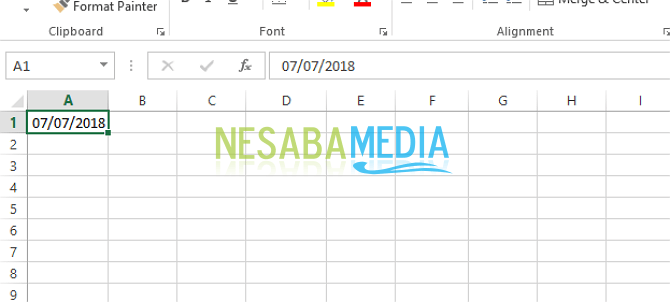2 modalități de a sorta ușor datele în Microsoft Excel, iată cum!
Microsot Excel este o aplicație pentru dispozitivsoftware de tip foaie de calcul, care face parte din Microsoft Office. Această aplicație software este utilizată pentru procesarea automată a datelor, sub formă de calcule de bază, utilizând anumite formule și funcții, procesarea datelor și tabelelor, precum și realizarea graficelor și gestionării datelor.
Una dintre expertizele deținute de Microsoft Excel este sortare sortare de date sau date. În mod obișnuit, acest sortare este utilizat în scopuri academice școlare, cum ar fi crearea unei liste de note pentru a afla cine este clasat pe primul loc sau a face o listă de prezență aranjată alfabetic. Dacă nu știi cum, este ușor. Vezi următoarea explicație!
2 Moduri de sortare a datelor în Microsoft Excel
Următoarea este o explicație despre modul de introducere a datelor în Excel. Anterior, trebuie să aveți mai întâi aplicația Microsoft Excel, apoi selectați carte de lucru necompletată.
Metoda # 1 Utilizarea meniului Sort
1. În primul rând, trebuie creează date pe foaia de lucru.

2. Apoi, trebuie să faceți clic pe unul dintre titlurile pe care doriți să le sortați. În cadrul acestuia există trei titluri, și anume Nu, nume și valoare. Dacă doriți să sortați numele, faceți clic pe secțiune nume. După aceea, faceți clic pe Fila Dato, selectați sort.

3. Apoi, o casetă de dialog va apărea ca mai jos. Faceți clic pe săgeata din secțiune sortează după, selectați Etichetă de nume, apoi faceți clic pe în regulă. Uită-te la imaginea de mai jos.

4. Acum, puteți vedea că numele au fost sortate alfabetic.

Metoda 2 folosind Ascendent-Descendent
1. Trebuie să blocați toate valorile. Uită-te la imaginea de mai jos. Acum, în datele de mai jos, voi sorta aceste valori de la cel mai mare la cel mai mic număr.

- Funcția A-Z din imaginea numerotată 1 este de a sorta datele de la cea mai mică la cea mai mare.
- Funcția Z-A din imaginea numerotată 2 este de a sorta datele de la cea mai mare la cea mai mică.
2. Apoi, selectați sort.

3. Acum, datele dvs. valorice sunt sortate de la cea mai mare la cea mai mică. Se poate observa că Christoper deține cel mai mare scor.
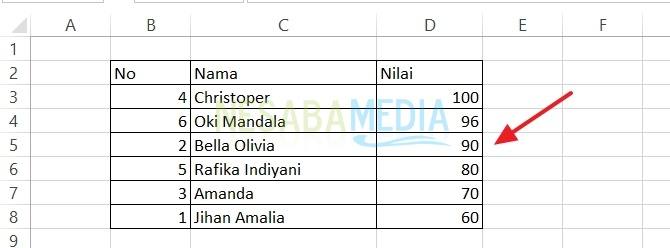
Cum, ușor, nu? Acum, nu trebuie să vă obosiți să sortați datele pentru a face o listă de valori sau liste de prezență. Nu trebuie decât să introduceți datele pe care le aveți în registrul de lucru Excel, deoarece Microsoft Excel are deja un meniu sort, pentru a sorta automat datele dvs. Sperăm util și mult noroc încercând tutorialul de mai sus!